
O erro Minecraft Unable to Connect to World é relatado por muitos jogadores ao tentar se conectar ao mundo do seu amigo no Xbox. O problema é relatado pelos jogadores que eles não conseguem entrar no mundo multiplayer do Minecraft de um amigo.
Este é um erro irritante e se apresenta com a mensagem de erro curta “Não foi possível conectar ao mundo”. Se você também estiver vendo esse erro e se perguntando como corrigi-lo, verifique se ambos estão usando a mesma versão do Minecraft.
Felizmente, muitos usuários conseguiram corrigir o erro de não conseguir se conectar ao mundo Minecraft, mas antes de ir para as correções, é importante que você entenda o que está causando o erro.
Por que estou recebendo o Minecraft "Não é possível conectar ao mundo de erro"?
- Problemas na lista de amigos do Minecraft.
- O Firewall do Windows bloqueou os recursos do Minecraft.
- O antivírus de terceiros sinalizou o Minecraft como uma ameaça.
- Se a opção “jogos multijogador” estiver desativada.
- Executando a versão desatualizada do Minecraft.
- As configurações do Internet Explorer estão causando os problemas.
- Se houver um problema com o seu ISP.
Como faço para corrigir o erro “Minecraft incapaz de se conectar ao mundo”?
Índice
Truque 1: Adicione novamente seu amigo
Antes de passar para as soluções técnicas, primeiro, experimente o método básico de solução de problemas para corrigir o Minecraft incapaz de se conectar ao erro mundial.
Como uma lista de amigos corrompida pode causar esses problemas, adicionar novamente o amigo no Minecraft pode corrigir esse erro. Mas antes de fazer isso, tente visitar o mundo de um estranho. Se você pode entrar no mundo, significa que sua lista de amigos tem um problema devido ao qual você não pode prosseguir.
Para remover seu amigo, você pode digitar este comando e pressionar a tecla Enter para executá-lo:
/f remove

Neste comando, você precisa adicionar o nome de usuário do seu amigo. Depois de remover o amigo, convide-o novamente.
Truque 2: Ative as configurações de jogos multijogador
A maioria dos jogadores que experimentaram o Minecraft incapaz de se conectar ao erro mundial estava usando a versão Windows do Minecraft. Isso acontece quando a opção “jogos multijogador” está desativada na sua conta Xbox.
Portanto, se esse for o seu caso, você precisará ativar essa opção para se conectar ao mundo. Para fazer isso, você pode seguir estas etapas:
- Abra o navegador da Web > acesse o site oficial do Xbox .
- Vá para a guia Privacidade Online do Xbox One/Windows 10 .
- Procure a opção Você pode participar de jogos multijogador .
- Agora, selecione a opção Permitir .

- Clique no botão Enviar .
- Agora, reinicie o computador e faça login novamente na conta do Minecraft.
Truque 3: Desative o Firewall do Windows
O Firewall do Windows monitora todas as atividades online e tudo o que você faz online passa por várias verificações realizadas pelo firewall. Ele ajuda você a se proteger de fontes não autorizadas e maliciosas.
Apesar da utilidade do Firewall do Windows , ele é conhecido por filtrar e bloquear dados legítimos. Portanto, há uma boa chance de você estar recebendo esse erro do Minecraft por causa do seu Firewall do Windows.
Nesse cenário, você pode fazer apenas uma coisa, ou seja, desabilitar o Firewall do Windows.
- Vá para o menu Iniciar do Windows e digite firewall.
- No resultado da pesquisa, selecione o Firewall do Windows .

- Clique em Ativar ou desativar o Firewall do Windows localizado no painel esquerdo da janela.

- Na próxima janela, você precisa selecionar a opção Desativar o Firewall do Windows (não recomendado” nas configurações de rede privada e na seção Configurações de rede pública .

- Clique no botão OK para salvar as alterações.
Truque 4: Desative o software antivírus de terceiros
Alguns softwares antivírus de terceiros são conhecidos por bloquear outros aplicativos e seus recursos. Se o seu antivírus bloqueou qualquer recurso do Minecraft, não há dúvida de por que você está enfrentando o erro incapaz de se conectar ao mundo .
Aqui, para corrigir o problema, você pode desativar o antivírus ou, melhor ainda, alternar para qualquer outro software antivírus de terceiros que não interfira com outros programas/aplicativos instalados.
Truque 5: Use VPN
O erro Minecraft incapaz de se conectar ao mundo também pode ocorrer devido a problemas de internet. Existe a possibilidade de vários problemas de internet que podem estar interrompendo você para se conectar ao mundo do amigo, como:
- Os servidores estão cheios
- Seu local tem restrições e não conseguiu se conectar.
Se for assim, você deve usar a VPN. Ele vai resolver este problema. O uso do serviço VPN ignorará suas restrições geográficas e você poderá se conectar ao servidor de qualquer lugar.
Se você não tem ideia de qual serviço VPN deve usar, pode optar pelo Express VPN , pois isso pode funcionar no seu caso. O uso dessa conectividade de rede VPN permitirá que você assista a conteúdo com restrição geográfica de todo o mundo.
Obtenha Express VPN para desfrutar de acesso irrestrito
Truque 6: Atualize o driver de rede
Os erros do Minecraft também podem surgir devido ao driver de rede desatualizado ou corrompido. Portanto, nesse caso, atualizar o driver de rede pode corrigir o erro. Para fazer isso, você pode seguir as etapas abaixo:
- Pressione a tecla Windows + X e selecione Gerenciador de dispositivos na lista.

- Na janela do Gerenciador de dispositivos , clique em Adaptadores de rede para expandir a categoria.
- Clique com o botão direito do mouse no driver e selecione Atualizar driver no menu de contexto.
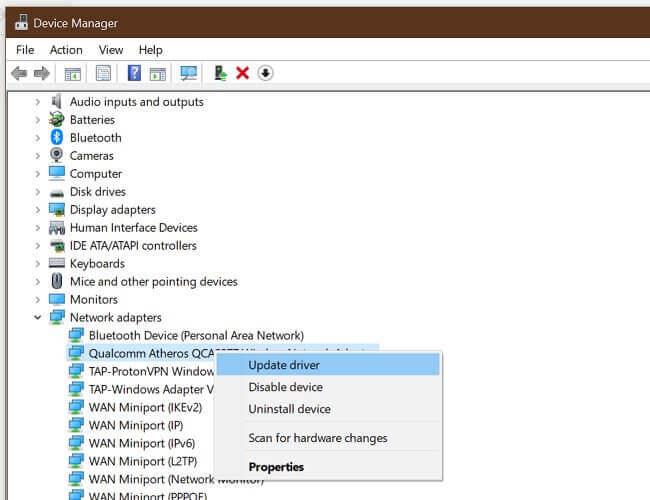
- Selecione a opção Pesquisar automaticamente por software de driver atualizado na próxima janela pop-up.

- Agora, espere até que o novo driver atualizado seja instalado em seu sistema.
Truque 7: Redefinir as configurações do Internet Explorer
Se você estiver usando a versão do Minecraft da Microsoft Store, ela usará automaticamente as preferências/regra da Internet do Windows. E o Windows usa o Internet Explorer para definir essas preferências da Internet.
Portanto, se você fez alguma alteração nas configurações do Internet Explorer, isso pode levar a problemas ao executar o Minecraft. Neste método, você deve redefinir as configurações do Internet Explorer para corrigir o Minecraft Unable to Connect to World PS4
- Primeiro, pressione as teclas Windows + R , digite inetcpl.cpl na caixa Executar e pressione a tecla Enter .

- Na janela Propriedades da Internet , alterne para a guia Avançado .
- Clique no botão Redefinir presente na seção Redefinir configurações do Internet Explorer .

- Agora, uma janela aparecerá e aqui você precisa clicar no botão Redefinir .
- Depois de redefinir as configurações, reinicie o computador.
Depois de executar as etapas acima, verifique se o problema do Minecraft foi resolvido ou não.
Truque 8: Atualize o Minecraft e o Windows
Antes de passar para a última solução para esse problema, sugerimos que você atualize o Minecraft e o Windows, pois é vital continuar atualizando todos os aplicativos e sistemas operacionais para evitar qualquer problema.
Mesmo os desenvolvedores do Minecraft sugeriram que os usuários façam o mesmo, pois algumas versões do Windows têm alguns problemas que tendem a causar esses erros e as atualizações lançadas têm o potencial de corrigir seu erro no Minecraft.
Para atualizar seu PC com Windows 10, siga estas etapas:
- Pressione as teclas Windows + I > selecione Atualização e segurança .

- Vá para a guia Windows Update .
- Clique no botão Verificar atualizações .
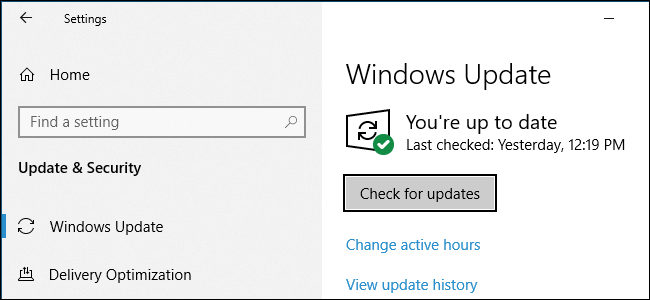
- Agora, o Windows procurará novas atualizações. Se você encontrou uma nova atualização, instale-a no seu PC.
- Após terminar a atualização, reinicie o computador.
Siga estas instruções para atualizar o Minecraft:
- Vá para a guia Windows Search e digite store.
- Clique na Microsoft Store .
- Em seguida, clique nos três pontos horizontais presentes no canto superior direito da tela e selecione Download e atualizações .
- Clique no botão Obter atualizações . Ele irá atualizar o Minecraft.
- Quando a atualização estiver concluída, reinicie o seu PC.
Solução recomendada: corrigir vários problemas do PC com Windows 10
Se o seu PC com Windows estiver lento ou causando vários erros, sugerimos verificar seu sistema com a PC Reparar Ferramenta .
Esta é uma ferramenta multifuncional que apenas digitalizando uma vez, detecta e corrige vários problemas do PC. Com isso, você também pode corrigir muitos erros fatais do computador, como erros de BSOD, erros de DLL, erros de tempo de execução, reparar entradas de registro e muito mais.
Isso é completamente seguro de usar, então sinta-se à vontade para escanear seu sistema e torná-lo extremamente rápido.
Obtenha a ferramenta de reparo do PC para corrigir erros e otimizar o desempenho do PC
Conclusão
Agora que você sabe como corrigir incapaz de se conectar ao mundo Minecraft , é sua vez de seguir as correções e ver qual delas funciona para você.
Espero que pelo menos uma das correções listadas acima o ajude a corrigir o erro no seu Minecraft e você poderá se conectar ao mundo do seu amigo sem enfrentar mais esse erro.
Truque 9: Instale o Minecraft Java Edition
Se nenhuma das soluções anteriores funcionou, você pode instalar a edição Java autônoma do Minecraft:
- Pressione Windows + R, digite% appdata% na caixa de diálogo e pressione Enter. Navegue um diretório para cima e exclua os dados do Minecraft das pastas Local e ‘Roaming’.
- Pressione Windows + R novamente, digite appwiz.cpl na caixa de diálogo e pressione Enter.
- Encontre o Minecraft na lista de programas instalados, clique com o botão direito e escolha ‘Desinstalar’.
- Após a desinstalação, reinicie o seu computador. Baixe o Java Edition do site oficial do Minecraft e instale-o.
- Reinicie o computador uma última vez e verifique se o Minecraft se conecta corretamente.
Truque 10: crie uma nova conta de usuário
A corrupção no seu perfil de usuário também pode causar problemas. A criação de uma nova conta de usuário pode determinar se a atual é a culpada:
- Na sua conta de administrador, abra Configurações no menu iniciar e navegue até ‘Contas’.
- Clique em ‘Família e outros usuários’ no painel esquerdo.
- Selecione 'Adicionar outra pessoa a este PC'.
- Na janela seguinte, escolha ‘Não tenho as informações de login desta pessoa’.
- Agora escolha ‘Adicionar um usuário sem conta da Microsoft’ e siga as instruções para configurar uma nova conta local.
- Faça login na nova conta e teste o Minecraft para ver se ele funciona sem problemas.
Se o Minecraft funcionar conforme esperado na nova conta, você poderá transferir seus dados da conta antiga e continuar usando a nova.








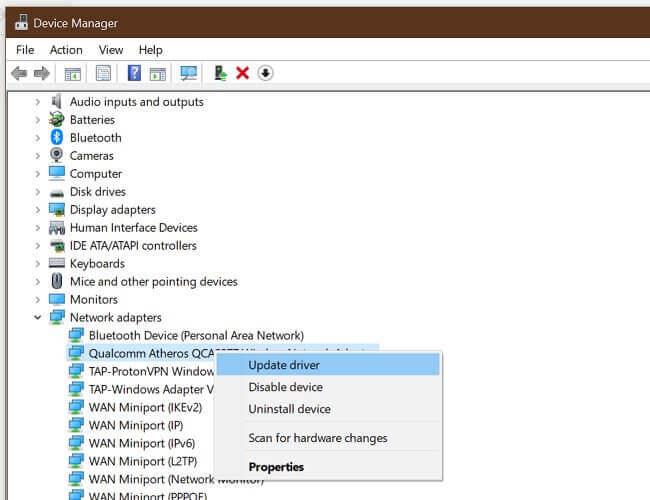




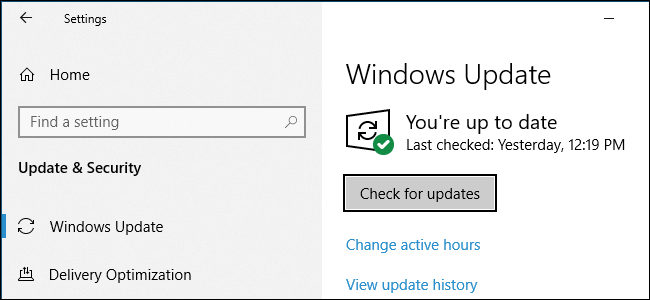

![[RESOLVIDO] Erros do Call of Duty Advanced Warfare - travando, travando, FPS baixo e mais [RESOLVIDO] Erros do Call of Duty Advanced Warfare - travando, travando, FPS baixo e mais](https://luckytemplates.com/resources1/images2/image-6547-0408150359208.png)

![Como corrigir o erro 3000 do Twitch? [100% resolvido] Como corrigir o erro 3000 do Twitch? [100% resolvido]](https://luckytemplates.com/resources1/images2/image-8735-0408151115015.png)
![[RESOLVIDO] Erros do American Truck Simulator: Crash, Steam_Api64.Dll está ausente e mais [RESOLVIDO] Erros do American Truck Simulator: Crash, Steam_Api64.Dll está ausente e mais](https://luckytemplates.com/resources1/images2/image-8887-0408151238368.png)

![[RESOLVIDO] Como corrigir League Of Legends d3dx9_39.dll ausente, erro DirectX [RESOLVIDO] Como corrigir League Of Legends d3dx9_39.dll ausente, erro DirectX](https://luckytemplates.com/resources1/images2/image-4059-0408151106351.png)

